Photoshop为室内人像增强画意效果
(编辑:jimmy 日期: 2025/2/26 浏览:3 次 )
原图

最终效果

1、打开原始照片。
2、首先,执行“自然饱和度”命令,在弹出的“自然饱和度”对话框中,设置“自然饱和度”值为“-50”,“饱和度”值为“-10”,使画面的饱和度自然降低,如图所示,按“确定”键。

3、执行“照片滤镜”命令,在弹出的“照片滤镜”对话框中,“滤镜”选择“加温滤镜”,设置“深度”值为“25%”,勾选“保留明度”,提升降低饱和度损失的饱满度,并统一画面色调,如图所示,按“确定”键。

4、接着,执行“可选颜色”命令,在打开的“可选颜色”对话框,“方法”点选“相对”,“颜色”选择“红色”,设置“青色”值为“30%”,“黑色”值为“30%”;
再选择“白色”,设置“黄色”值为“-20%”,“黑色”值为“-20%”,柔和调整画面含概的主要色彩,使其组合在一起,即产生了对比,又能起到调和作用,如图所示,按“确定”键。

5、仍然执行“可选颜色”命令,在打开的“可选颜色”对话框,“方法”点选“绝对”,“颜色”选择“中性色”,设置“黑色”值为“3%”;
再选择“黑色”,设置“洋红”值为“3%”,“黄色”值为“3%”,“黑色”值为“-5%”,调和画面暗部色调与明度,如图所示,按“确定”键。

6、打开“图层面板”,复制“背景”层得到“背景副本”层,执行“阴影/高光”命令,在弹出的“阴影/高光”对话框中,勾选“显示更多选项”,参数设置如下图。

7、将“背景副本”层“设置图层的混合模式”为“变亮”,融合与“背景”层,既柔和,又立体,合并图层。执行“匹配颜色”命令,设置“颜色强度”值为“90”,其它为默认值,保持褐色基调,如图所示,按“确定”键。

8、执行“色彩平衡”命令,在弹出的“色彩平衡”对话框中,点选“高光”,设置“色阶”值为“0,5,10”;点选“中间调”,设置“色阶”值为“-5,0,0”;点选“阴影”,设置“色阶”值为“5,0,0”,调节画面明暗部分的色调,如图所示,按“确定”键。

9、然后,执行“可选颜色”命令,在弹出的“可选颜色”对话框中,点选“绝对”,参数设置如下图。
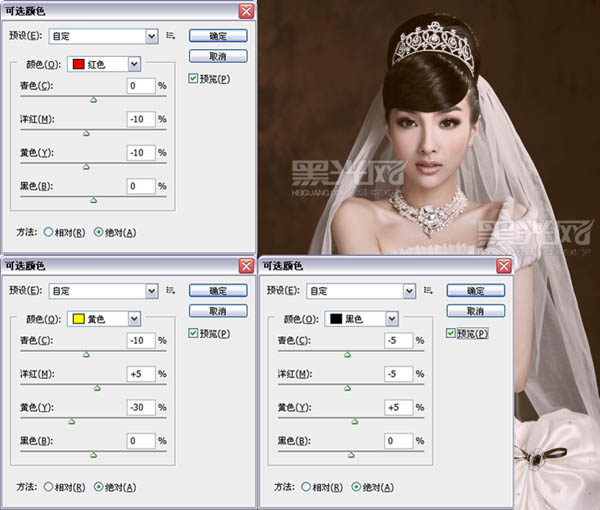
上一页12 下一页 阅读全文

最终效果

1、打开原始照片。
2、首先,执行“自然饱和度”命令,在弹出的“自然饱和度”对话框中,设置“自然饱和度”值为“-50”,“饱和度”值为“-10”,使画面的饱和度自然降低,如图所示,按“确定”键。

3、执行“照片滤镜”命令,在弹出的“照片滤镜”对话框中,“滤镜”选择“加温滤镜”,设置“深度”值为“25%”,勾选“保留明度”,提升降低饱和度损失的饱满度,并统一画面色调,如图所示,按“确定”键。

4、接着,执行“可选颜色”命令,在打开的“可选颜色”对话框,“方法”点选“相对”,“颜色”选择“红色”,设置“青色”值为“30%”,“黑色”值为“30%”;
再选择“白色”,设置“黄色”值为“-20%”,“黑色”值为“-20%”,柔和调整画面含概的主要色彩,使其组合在一起,即产生了对比,又能起到调和作用,如图所示,按“确定”键。

5、仍然执行“可选颜色”命令,在打开的“可选颜色”对话框,“方法”点选“绝对”,“颜色”选择“中性色”,设置“黑色”值为“3%”;
再选择“黑色”,设置“洋红”值为“3%”,“黄色”值为“3%”,“黑色”值为“-5%”,调和画面暗部色调与明度,如图所示,按“确定”键。

6、打开“图层面板”,复制“背景”层得到“背景副本”层,执行“阴影/高光”命令,在弹出的“阴影/高光”对话框中,勾选“显示更多选项”,参数设置如下图。

7、将“背景副本”层“设置图层的混合模式”为“变亮”,融合与“背景”层,既柔和,又立体,合并图层。执行“匹配颜色”命令,设置“颜色强度”值为“90”,其它为默认值,保持褐色基调,如图所示,按“确定”键。

8、执行“色彩平衡”命令,在弹出的“色彩平衡”对话框中,点选“高光”,设置“色阶”值为“0,5,10”;点选“中间调”,设置“色阶”值为“-5,0,0”;点选“阴影”,设置“色阶”值为“5,0,0”,调节画面明暗部分的色调,如图所示,按“确定”键。

9、然后,执行“可选颜色”命令,在弹出的“可选颜色”对话框中,点选“绝对”,参数设置如下图。
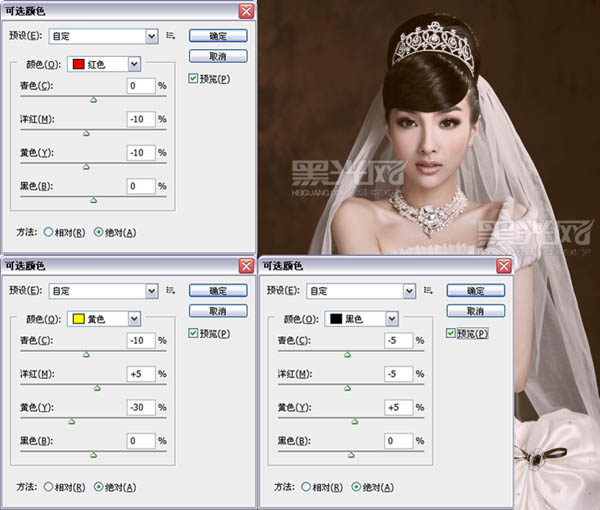
上一页12 下一页 阅读全文
下一篇:Photoshop快速的制作标准一寸证件照教程